Está enfrentando problemas com seu Motorola Moto G10? A formatação pode ser a solução! Neste tutorial completo, mostraremos como realizar um hard reset em seu dispositivo, tanto pelo modo de recuperação quanto pelas configurações.
Ao formatar seu celular, você poderá resolver diversos problemas, como bugs, aplicativos travando e até mesmo recuperar espaço de armazenamento. Prepare-se para deixar seu Moto G10 funcionando como novo!
O que fazer antes de formatar o Motorola Moto G10?
Antes de formatar (hard reset) o seu Motorola Moto G10, é essencial tomar algumas medidas para proteger seus dados. Aqui estão as etapas recomendadas:
- Faça backup de fotos, vídeos, contatos e outros arquivos importantes em um serviço de armazenamento na nuvem (como o Google Drive) ou transfira-os para um computador.
- Anote informações importantes, como senhas de contas, senhas de Wi-Fi e configurações personalizadas, para facilitar a reconfiguração do dispositivo após a formatação.
- Remova a conta Google e a conta Samsung para evitar problemas de sincronização e desvinculação do dispositivo.
- Verifique se a bateria do dispositivo está carregada, idealmente acima de 50%, para evitar que ele desligue durante o processo de formatação.
- Para proteger suas informações pessoais, retire o cartão SIM e o cartão de memória antes de iniciar a formatação.
Atenção! Este procedimento apagará todos dados do seu celular e não haverá como recuperar depois.
Como formatar o Motorola Moto G10 pelo modo de recuperação?
Passo 1: Pressione e segure o botão Liga/desliga até que o dispositivo desligue completamente. Em seguida, mantenha pressionados simultaneamente os botões Diminuir Volume e Liga/desliga.

Passo 2: Continue pressionando os dois botões e solte assim que entrar na tela “Recovery”. Nesta tela, vá pressionando o botão de Volume até selecionar a opção “RECOVERY MODE“. Confirme depois pressionando o botão Liga/desliga.

Passo 3: Na tela seguinte, mantenha pressionado o botão Liga/desliga e, sem o soltar, dê um clique no botão Aumentar Volume.
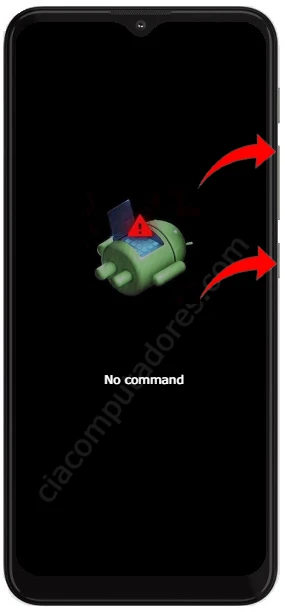
Passo 4: No menu Android Recovery, use o botão Diminuir Volume para navegar até a opção “Wipe data/factory reset“. Em seguida, pressione o botão Liga/desliga para confirmar.
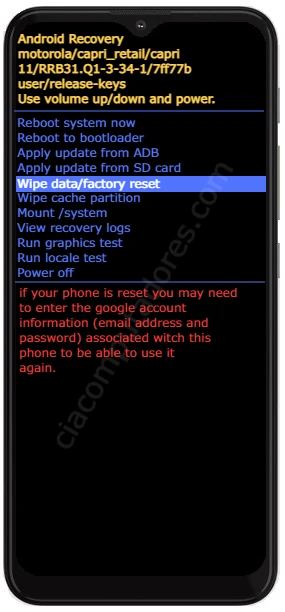
Passo 5: Nesta outra tela, selecione com o botão de Volume a opção “Factory data reset” e novamente confirme pressionando o botão Liga/desliga. Aguarde a limpeza dos dados.
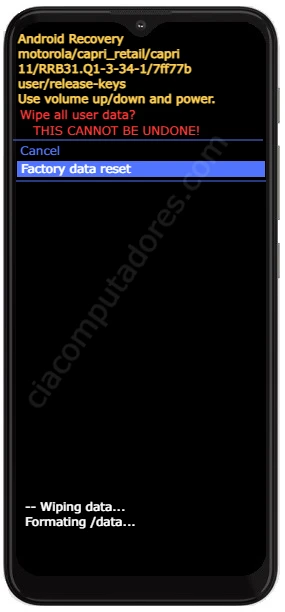
Passo 6: De volta ao menu inicial, selecione a opção “Reboot system now” e pressione o botão Liga/desliga para confirmar.

Passo 7: O Motorola Moto A10 reiniciará automaticamente para iniciar a restauração do Android.

Como formatar o Motorola Moto G10 pelas configurações?
Siga as instruções abaixo para redefinir o Moto G10 para sua configuração original de fábrica.
Passo 1: Com o telefone ligado e desbloqueado, vá para tela “Configuração” clicando no ícone da engrenagem. Deslize a tela para baixo e procure pela opção “Sistema“, clique nela.
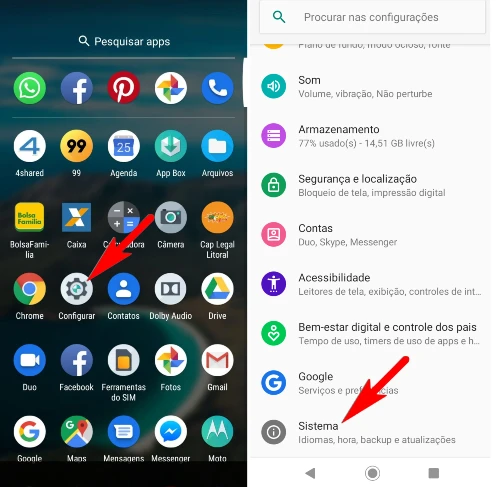
Passo 2: Depois, toque em “Avançado” e, em seguida, toque em “Opções de redefinição” na tela seguinte.
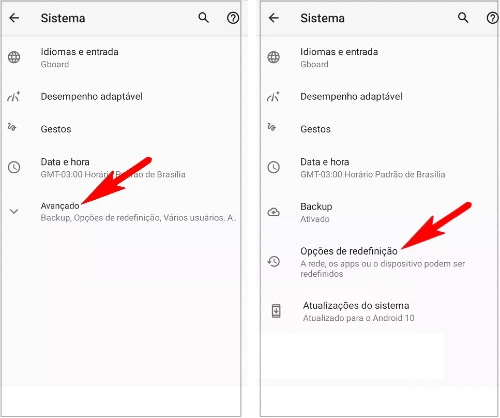
Passo 3: Agora, escolha a opção “Apagar todos os dados (restauração para configuração original)“. Leia com atenção o que será excluído. Por fim, toque em “Apagar todos os dados” para concluir o procedimento.
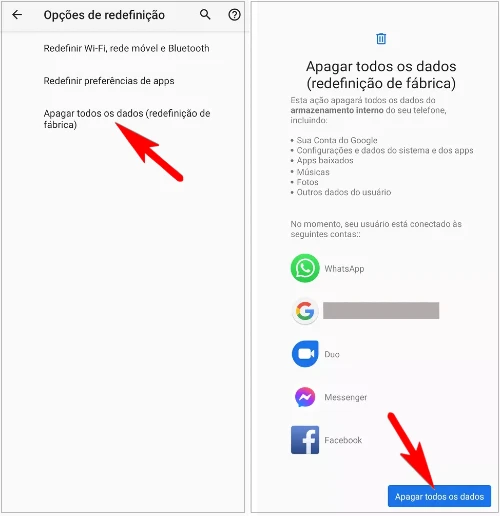
Pronto! Seu Motorola Moto G10 agora será restaurado para as configurações de fábrica.
O que fazer após formatar o Motorola Moto G10?
Após formatar o Motorola Moto G10, siga estes passos:
Configure suas preferências: ajuste as configurações de acordo com suas preferências pessoais, como notificações, fundo de tela, e configurações de privacidade.
Reinicie o aparelho: o dispositivo geralmente reinicia automaticamente após a formatação. Se não reiniciar, selecione a opção para reiniciar no menu de recuperação.
Configure o dispositivo: siga as instruções na tela para configurar o idioma, rede Wi-Fi, e conta do Google.
Restaure seus dados: se você fez backup dos seus dados anteriormente, pode restaurá-los durante o processo de configuração.
Instale atualizações: verifique se há atualizações de sistema disponíveis e instale-as para garantir que seu dispositivo esteja atualizado com os últimos recursos e correções de segurança.
Reinstale aplicativos: baixe e reinstale os aplicativos que você usa regularmente a partir da Google Play Store.










